
Agar presentasi PowerPoint lebih mudah diakses oleh pengguna difabel, simpan dalam format alternatif yang dapat dibaca oleh pembaca layar. Audiens Anda dapat membukanya di perangkat pribadi atau memindahkannya ke pembaca Braille.
Membuat versi presentasi Word
-
Dalam presentasi PowerPoint , pilih File > Ekspor > Buat Makalah > Buat Makalah.
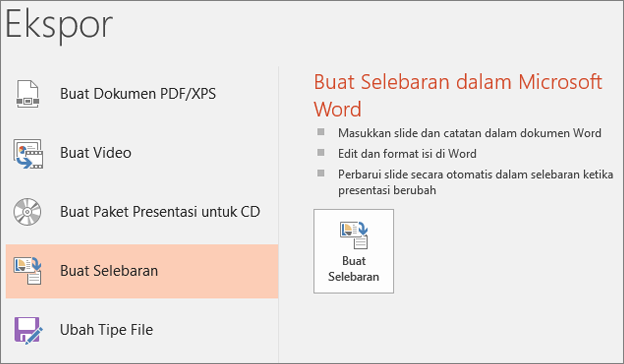
-
Untuk menampilkan slide presentasi terlebih dahulu, diikuti dengan catatan presentasi, pilih Catatan di bawah slide.
-
Untuk menyertakan gambar slide dalam dokumen Word , pilih Tempel.
-
Untuk membuat dokumen Word , pilih OK.
Menjadikan versi presentasi Word lebih mudah diakses
Agar makalah presentasi Anda lebih informatif bagi pengguna pembaca layar, tambahkan judul slide sebagai judul dan teks alternatif ke setiap gambar slide.
Menambahkan judul slide
Orang yang menggunakan pembaca layar menggunakan judul untuk menavigasi dokumen.
-
Dalam versi Word , tambahkan titik dua setelah setiap nomor slide, lalu salin dan tempelkan judul yang sesuai dari presentasi PowerPoint .
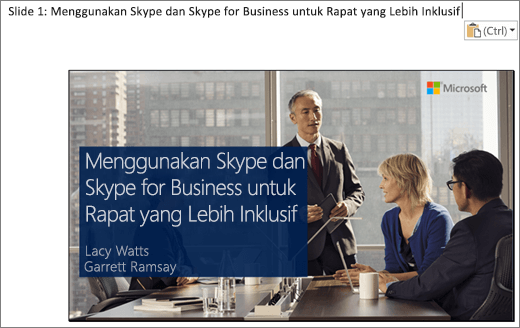
-
Pilih judul slide, lalu pilih Beranda > Judul 1.
-
Setelah selesai menambahkan judul, lihat kerangka presentasi. Pilih Tampilan > Panel Navigasi. Terkadang orang-orang yang menggunakan pembaca layar atau Braille meninjau navigasi terlebih dahulu untuk mendapatkan gambaran umum dokumen.
Menambahkan teks alternatif ke gambar slide
Slide disematkan sebagai gambar ke versi Word presentasi Anda. Karena pembaca layar tidak membaca teks dalam gambar, Anda perlu menambahkan teks alternatif yang mengulang teks slide dan menjelaskan konten slide.
-
Klik kanan gambar slide, lalu pilih Gambar > Teks Alt.
-
Ketikkan teks alt yang menjelaskan konten slide, tidak hanya gambar yang memungkinkan di slide. Selain itu, ulangi teks slide dalam deskripsi.
Memeriksa dokumen untuk aksesibilitas
-
Pilih Tinjau > Periksa Aksesibilitas.
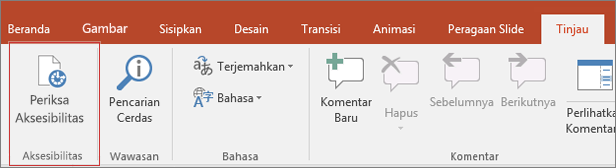
Jika Anda telah mengikuti Aturan untuk Pemeriksa Aksesibilitas di dokumen Word Anda, hasil pemeriksaan seharusnya tidak memperlihatkan kesalahan apa pun.
Ingin tahu lebih banyak?
Menjadikan presentasi PowerPoint Anda mudah diakses oleh penyandang disabilitas
Meningkatkan aksesibilitas dengan Pemeriksa Aksesibilitas










